Vill du ansluta AWeber till din WordPress-webbplats?
AWeber är en av de mest populära e-postmarknadsföringstjänsterna på webben. Du kan använda den för att skapa anmälningsformulär och växa din e-postlista eller integrera den med andra plugins för att växa din verksamhet.
I den här ultimata guiden visar vi dig hur du ansluter AWeber till WordPress.
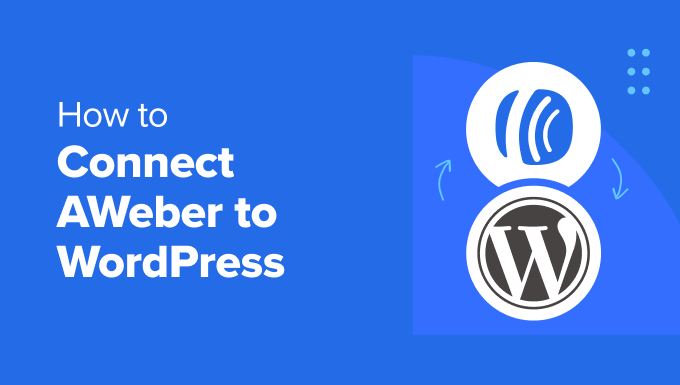
Varför är en e-postlista viktig?
Har du någonsin undrat varför alla populära webbplatser, som Facebook, Twitter och New York Times, vill ha din e-postadress?
Svaret är riktigt enkelt: E-post är det bästa sättet att nå dina kunder.
Inte alla har ett Facebook- eller Twitter-konto, men alla har en e-postadress. De flesta kontrollerar sin e-post flera gånger om dagen. Dessutom, med push-notiser aktiverade på telefoner, är folk uppkopplade till sin e-post 24/7.
E-post ger dig mycket närmare och mer personlig tillgång till dina kunder än något annat marknadsförings- eller kommunikationsverktyg som finns tillgängligt idag.
Läs mer om varför du bör börja bygga din e-postlista omedelbart.
Med det sagt, låt oss se hur du kan komma igång med AWeber för att bygga din e-postlista.
Vad är AWeber?
AWeber är en leverantör av e-postmarknadsföringstjänster. Till skillnad från din personliga e-postleverantör (Gmail, din internetleverantör, webbmailtjänster) specialiserar sig AWeber på att skicka massutskick.
Du kan använda AWeber för att skicka regelbundna e-postuppdateringar till dina blogg abonnenter.
Den erbjuder en gratisversion med upp till 500 prenumeranter. Det finns dock även premiumplaner som börjar från 12,50 USD/månad för obegränsade prenumeranter. Du får även den första månaden gratis som en del av provperioden.
Hur man ställer in AWeber
Först måste du besöka AWeber-webbplatsen och registrera dig för ett konto.
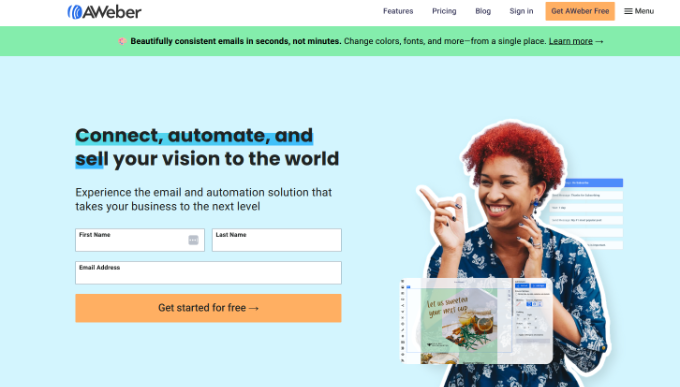
Klicka på knappen 'Kom igång gratis'.
Därefter kan du ange ditt namn och e-postadress och sedan klicka på knappen 'Börja växa idag'.
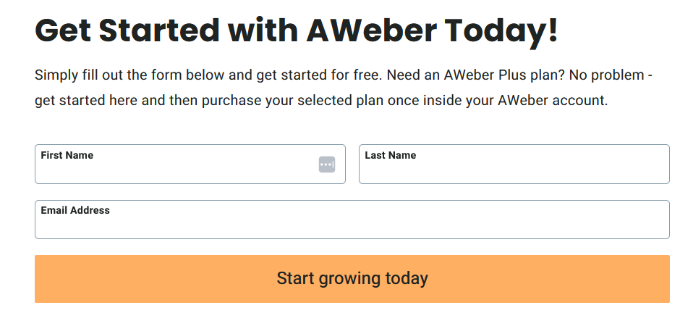
Därefter kommer du att ombes att ange personliga uppgifter och kreditkortsinformation samt välja en plan för att registrera dig.
Kom ihåg att AWeber erbjuder en gratis provperiod. Om du avbryter före provperioden kommer ditt kreditkort inte att debiteras.
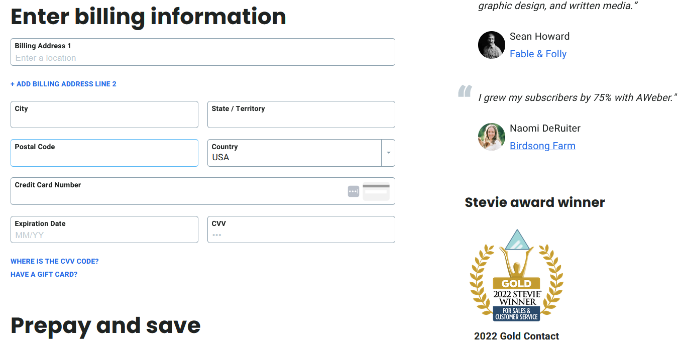
Därefter ombeds du att ange ditt företagsnamn, din webbplats och din adress. Denna adress kommer att visas längst ner i dina e-postmeddelanden.
En giltig postadress krävs enligt CAN-SPAM Act. Det förbättrar leveransbarheten för dina e-postmeddelanden och skyddar dig mot skräppostfilter.
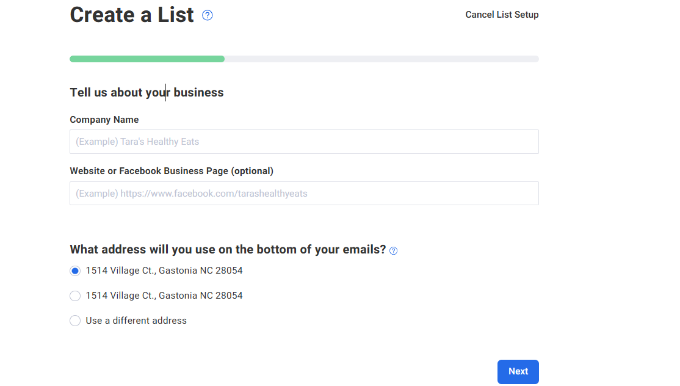
Efter att ha angett detaljerna klickar du helt enkelt på knappen 'Nästa'.
Därefter kommer du att bli ombedd att ange ett namn och en beskrivning för din e-postlista. Detta namn och denna beskrivning kommer att användas internt och hjälpa dig att hitta din e-postlista i AWeber-instrumentpanelen.
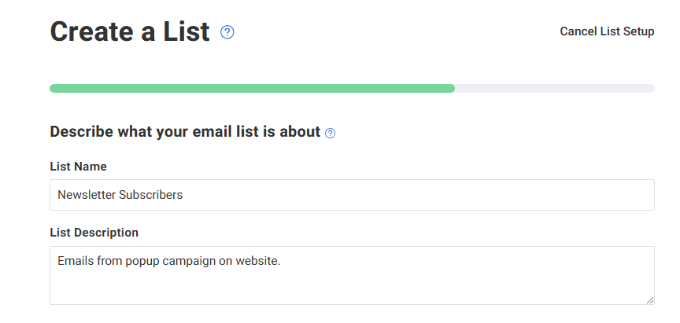
Härifrån, scrolla bara ner och ange avsändarens namn och e-postadress.
Detta namn och denna e-postadress kommer att användas i utgående e-postmeddelanden för din lista. Observera att du måste verifiera din e-postadress.
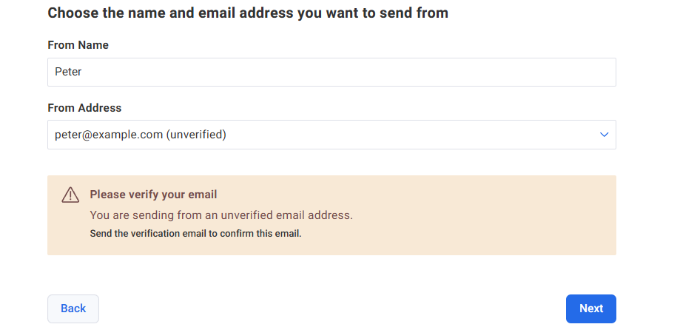
När det är gjort, klicka på knappen 'Nästa' för att fortsätta.
Därefter kan du välja språk och ämnesrad för ditt bekräftelsemail. Detta mail skickas till användare för att verifiera deras e-postadress när de registrerar sig för din e-postlista.
AWeber ger dig en lista med förhandsgodkända ämnesrader. Du kan välja den som passar dina behov.
Du kan också skapa en egen ämnesrad. Ett AWeber-medarbetare måste dock godkänna din anpassade ämnesrad för att förhindra missbruk och spam. Detta kan ta minst 1 arbetsdag.
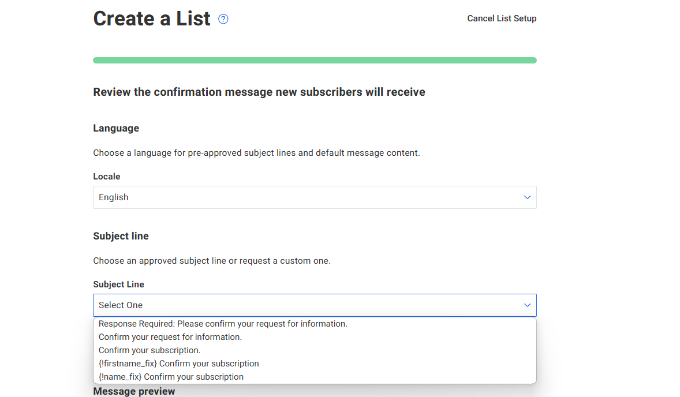
Därefter kan du skrolla ner för att redigera meddelandet i e-postmeddelandet.
När det är gjort klickar du på knappen 'Skapa lista'.
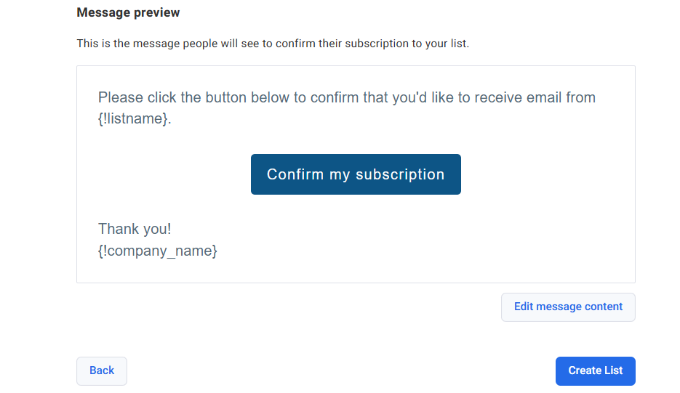
Du har framgångsrikt skapat ett AWeber-konto och även skapat din första e-postlista.
Nu ska vi visa dig hur du lägger till AWeber e-postregistreringsformulär på din WordPress-webbplats.
Lägga till AWeber-anmälningsformulär
Det finns flera sätt att lägga till ett AWeber-e-postregistreringsformulär på din WordPress-webbplats. Först finns det standard AWeber-registreringsformulär som du kan kopiera och klistra in från ditt AWeber-konto.
Det finns också högt optimerade registreringsformulär skapade med OptinMonster. Dessa registreringsformulär kommer att ge dig många fler registreringar. Se hur vi ökade våra e-postprenumeranter med 600 % med hjälp av OptinMonster.
Du kan också skapa anpassade anmälningsformulär med WPForms, vilket är det mest nybörjarvänliga kontaktformulärpluginet för WordPress.
Vi visar dig alla dessa metoder i den här guiden. Du kan använda snabblänkarna nedan för att hoppa till den du vill använda:
- Metod 1: Standard AWeber-registreringsformulär
- Metod 2: Lägga till AWeber-registreringsformulär med OptinMonster
- Metod 3: Lägga till AWeber-registreringsformulär med WPForms
Metod 1: Standard AWeber-registreringsformulär
AWeber kommer med enkla verktyg för att skapa registreringsformulär och bädda in dem på din WordPress-webbplats.
Logga helt enkelt in på din AWeber-webbplats och gå till Pages & Forms » Sign UP Forms från menyn till vänster.
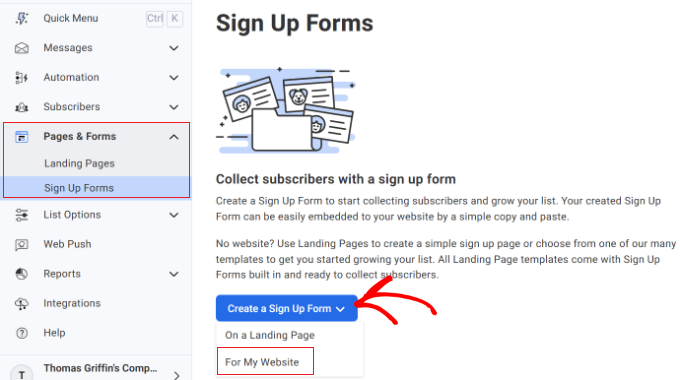
Därefter kan du klicka på knappen ‘Skapa ett registreringsformulär’ och välja alternativet ‘För min webbplats’.
Detta tar dig till AWebers verktyg för formulärskapande. Det kommer med praktiska mallar som du kan välja som utgångspunkt.
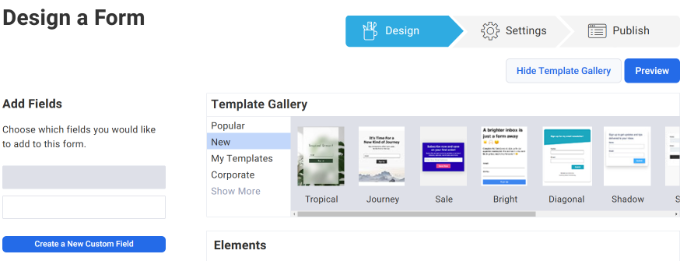
Det finns också ett alternativ att lägga till anpassade fält i ditt formulär.
Du kan redigera formuläret genom att klicka på ett objekt i liveförhandsgranskningen. Det finns till exempel alternativ för att lägga till en rubrik, sidfot, bild, avdelare och mer.
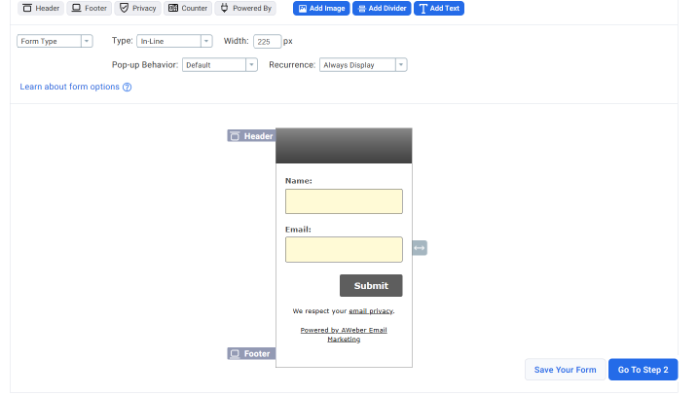
När du är nöjd med formulärdesignen måste du klicka på knappen 'Gå till steg 2'.
Detta tar dig till formulärinställningarna. Du kan välja vad som händer när användare fyller i formuläret. Det bästa alternativet är att omdirigera dem till en sida på din egen WordPress-webbplats.
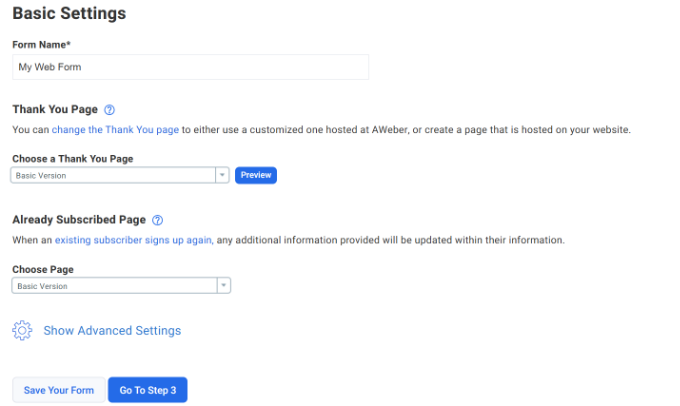
Nästa alternativ är vad som händer om en användare redan är prenumererad. Återigen kan du skapa en sida på din WordPress-webbplats och omdirigera användare dit.
Glöm inte att spara ditt formulär efter att ha gjort ändringarna. När det är klart klickar du helt enkelt på knappen 'Gå till steg 3'.
AWeber kommer nu att visa dig två typer av kod som du kan lägga till på din WordPress-webbplats för att visa ett registreringsformulär. Du kan installera formuläret med ett kodavsnitt eller använda ditt formulär som en landningssida.
För den här handledningen väljer vi alternativet 'Jag installerar mitt formulär'.
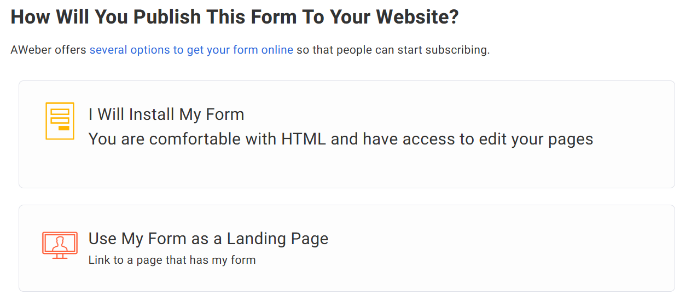
Därefter ser du ett alternativ för att välja Javascript-kodavsnitt eller rå HTML-version.
Klicka på ‘Rå HTML-version’ och kopiera koden.
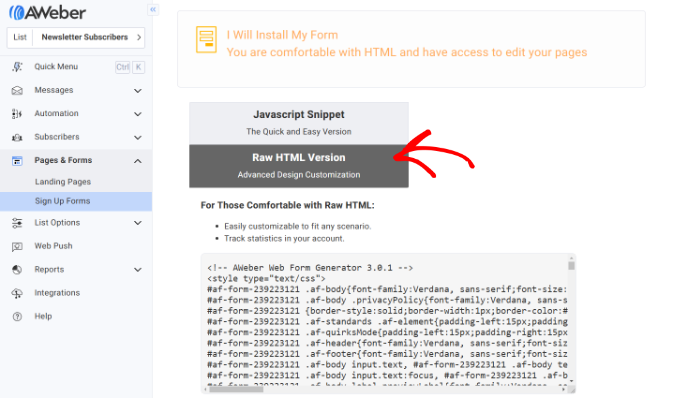
Nu kan du lägga till AWeber-formuläret var som helst på din webbplats. En bra plats att börja är sidofältet, som är lätt synligt för användare.
Beroende på ditt WordPress-tema kan du besöka ditt WordPress administratörsområde och klicka på Utseende » Widgets.
Lägg sedan till ett 'Anpassad HTML'-widgetblock och ange koden.
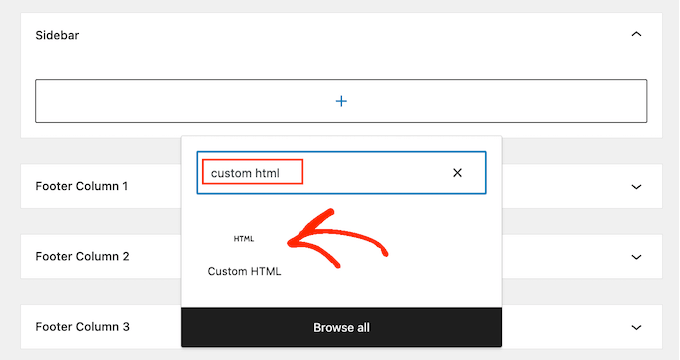
Klistra in koden för registreringsformuläret som du kopierade från AWeber i widgetblocket. När det är gjort, klicka på knappen ‘Uppdatera’ för att spara dina widgetinställningar.
Det var allt. Du kan nu besöka din webbplats för att se registreringsformuläret i aktion.
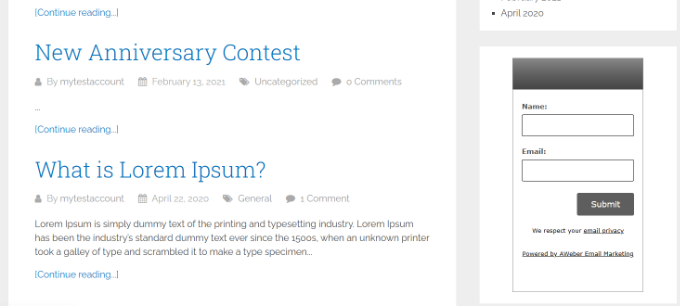
Metod 2: Lägga till AWeber-registreringsformulär med OptinMonster
Som du just såg är det ganska enkelt att lägga till ett grundläggande AWeber-registreringsformulär i WordPress. De grundläggande formulären är dock inte idealiska för hög konvertering eftersom de inte är särskilt iögonfallande.
Du behöver formulär som får folk att lägga märke till ditt registreringsformulär.
Det är här OptinMonster kommer in. Det är det mest populära verktyget för leadgenerering på marknaden. Det låter dig skapa vackra registreringsformulär som är lätt märkbara, mycket engagerande och otroligt kraftfulla.
OptinMonster kommer med olika typer av registreringsformulär, såsom exit-intent popups, flytande fält, formulär efter inlägg, sidofältsformulär, slide-in formulär, helskärmsvälkomstportar och mer.
Den levereras också med kraftfulla funktioner som MonsterLinks (2-stegs optins), scrollningsdetektering, A/B-testning, sidnivåinriktning och mer.
OptinMonster fungerar med alla populära e-postmarknadsföringstjänster, inklusive AWeber. När du skapar en kampanj, gå helt enkelt till fliken ‘Integrationer’.
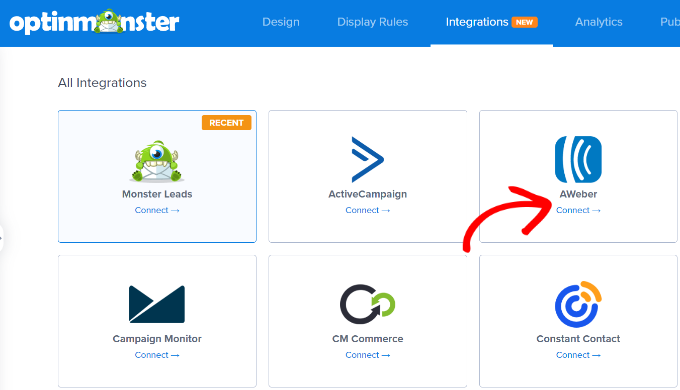
Navigera härifrån till AWeber och klicka på knappen 'Anslut'.
Därefter kan du ange ett kontonamn och en auktoriseringskod. När det är gjort, klicka helt enkelt på knappen ‘Anslut till AWeber’.
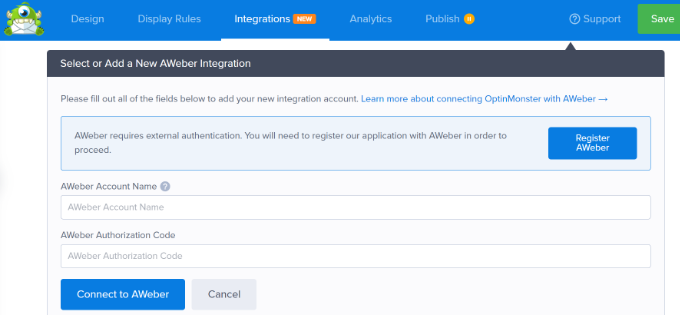
Det bästa med att använda OptinMonster är att du kan skapa olika typer av kampanjer. För att lära dig mer, se våra guider om:
- Hur man lägger till ett popup-formulär för kontakter i WordPress
- Hur man öppnar ett WordPress popup-formulär vid klick på länk eller bild
- Hur man skapar ett WordPress-popup baserat på plats (steg för steg)
- Hur du skapar en "klibbig" flytande sidofältsrad i WordPress
- Hur man lägger till ett utskjutbart kontaktformulär i WordPress (enkel handledning)
Metod 3: Lägga till AWeber-registreringsformulär med WPForms
WPForms är det mest nybörjarvänliga kontaktformulärplugin för WordPress. Det levereras med ett AWeber-tillägg som låter dig lägga till AWeber till ditt kontaktformulär eller skapa anpassade AWeber-registreringsformulär var som helst på din WordPress-webbplats.
Steg 1: Installera WPForms och AWeber Addon
Det första du behöver göra är att installera och aktivera WPForms-pluginet. För mer information, se vår steg-för-steg-guide om hur man installerar ett WordPress-plugin.
Observera att du behöver WPForms Pro-versionen eftersom den inkluderar integrationer med e-postmarknadsföringsverktyg. En WPForms Lite-version är dock också tillgänglig gratis.
Efter att ha installerat WPForms-pluginet, gå helt enkelt till sidan WPForms » Tillägg. Härifrån kan du klicka på knappen 'Installera tillägg' bredvid AWeber-tillägget.
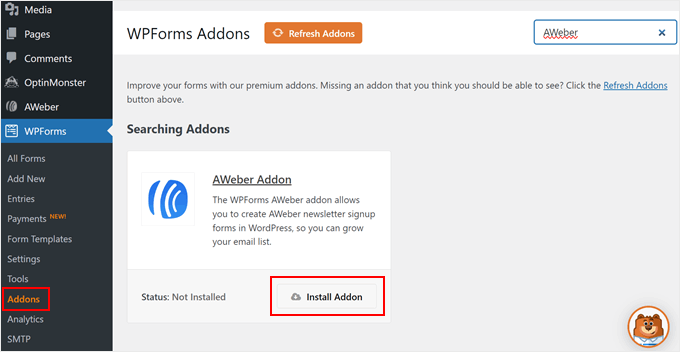
WPForms kommer nu att installera och aktivera tillägget och visa ett lyckomeddelande.
Steg 2: Anslut WPForms till ditt AWeber-konto
Nu när du har installerat AWeber-tillägget framgångsrikt är nästa steg att ansluta din WordPress-webbplats till ditt AWeber-konto.
Besök helt enkelt sidan WPForms » Inställningar från din WordPress-instrumentpanel och klicka sedan på fliken 'Integrationer'.
Du hittar AWeber-integrationsalternativet där. Klicka på knappen ‘+ Lägg till nytt konto’.
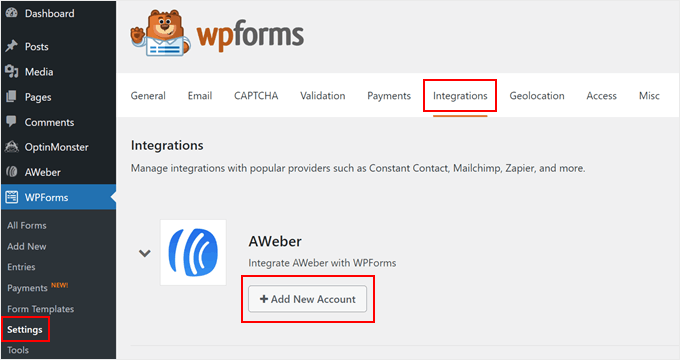
Du kommer nu att se en länk märkt ‘auktorisera anslutningen med AWeber’.
Om du klickar på länken öppnas ett popup-fönster eller en flik där du blir ombedd att logga in på ditt AWeber-konto.
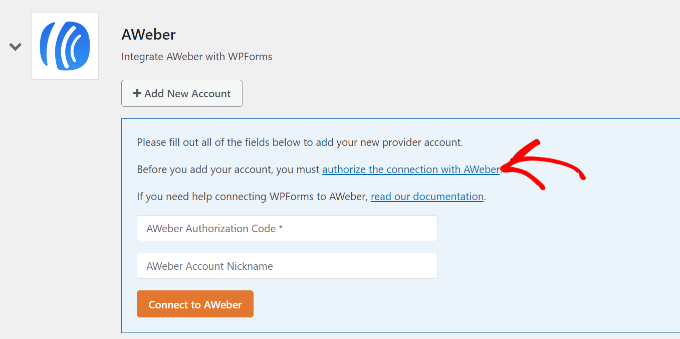
Efter att ha angett ditt AWeber-kontos användarnamn och lösenord, klicka på knappen 'Tillåt åtkomst'.
AWeber kommer nu att verifiera dina uppgifter och sedan visa dig en auktoriseringskod.
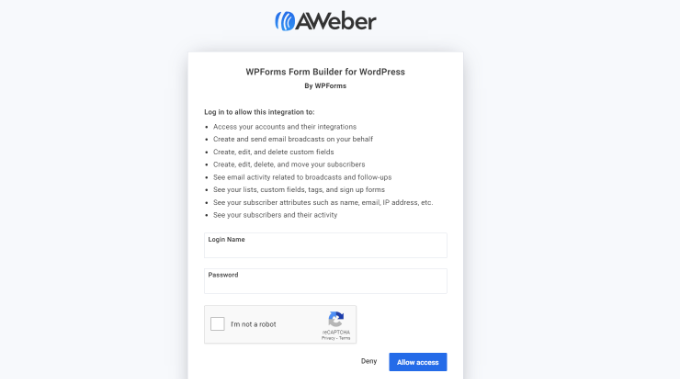
Kopiera bara koden och klistra in den på WPForms inställningssida.
Du kan använda vad som helst i fältet 'Kontonamn' eftersom det används för interna ändamål. Klicka sedan på knappen 'Anslut till AWeber' för att fortsätta.
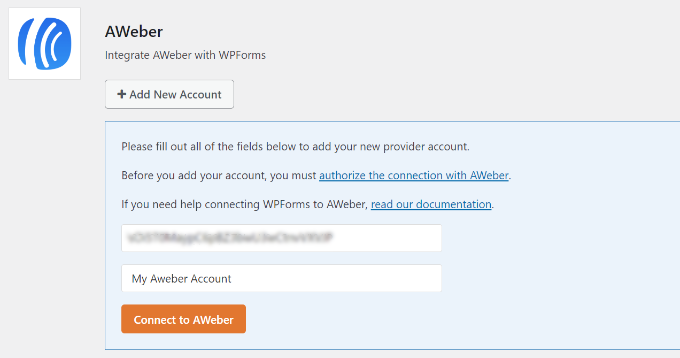
WPForms kommer nu att ansluta till ditt AWeber-konto. Det kommer att visa statusen 'Ansluten' bredvid din AWeber-integration.
Steg 3: Skapa AWeber-anmälningsformulär med WPForms
Därefter kan du skapa ett nytt anmälningsformulär i WPForms. Gå till WPForms » Lägg till nytt för att skapa ett nytt formulär.
WPForms levereras med praktiska mallar för att skapa de vanligaste formulären. En av dessa mallar är Nyhetsbrevsanmälan, som levereras förifyllt med fält för e-postanmälan.

Välj mallen Newsletter Signup Form genom att klicka på knappen ‘Använd mall’.
Detta startar formulärbyggaren där du kan redigera formuläret. Du kan lägga till eller ta bort fält, ordna om dem, lägga till en beskrivning och mer.
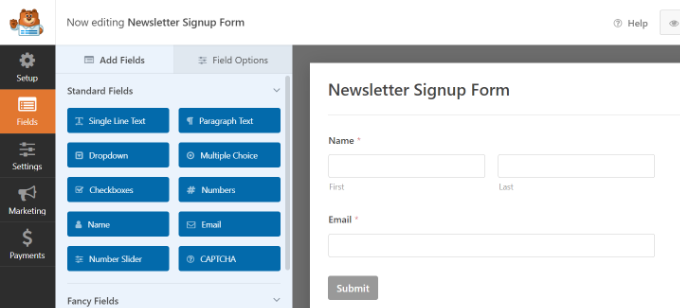
När du är nöjd med ditt formulär, klicka på fliken ‘Marknadsföring’ i menyn till vänster och välj sedan AWeber.
Du måste klicka på knappen ‘Lägg till ny anslutning’.
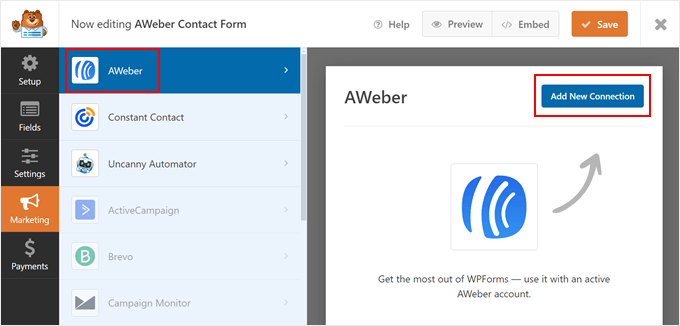
Du kommer att bli ombedd att ange ett smeknamn för denna anslutning.
Du kan använda vilket smeknamn du vill.
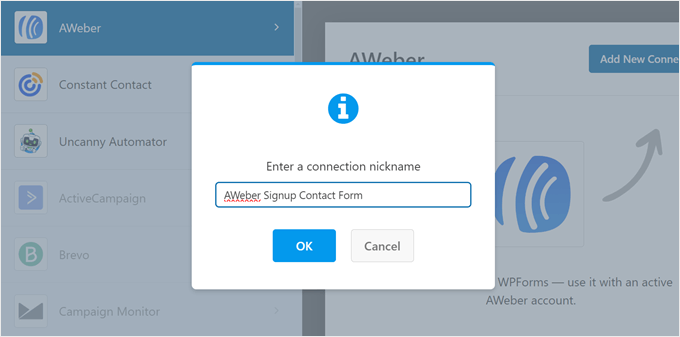
WPForms kommer nu att hämta din AWeber-kontoinformation.
Du måste välja ditt AWeber-konto och den e-postlista du vill använda.
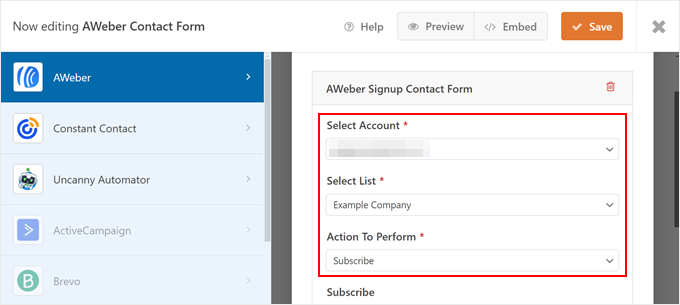
Därefter måste du välja listan med fält som du vill lägga till i dina formulärfält.
Du kommer till exempel att behöva välja en åtgärd att utföra, prenumerantens e-postadress, lead-taggar och mer.
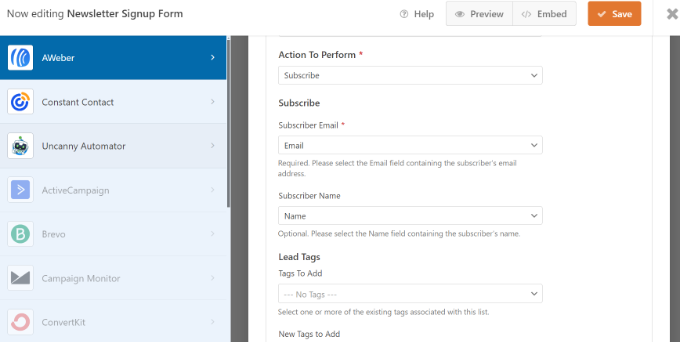
Glöm inte att klicka på knappen ‘Spara’. Du kan nu avsluta formulärbyggaren.
Steg 4: Bädda in formuläret i WordPress
Det finns flera sätt att lägga till ditt AWeber-anmälningsformulär. WPForms låter dig lägga till formulär i alla WordPress-inlägg, sidor eller widgets.
Du kan också använda formulärbyggarens inbäddningsfunktion för att lägga till din registreringsformulär var som helst. Välj helt enkelt en befintlig sida eller skapa en ny för att visa ditt nyhetsbrevsformulär.
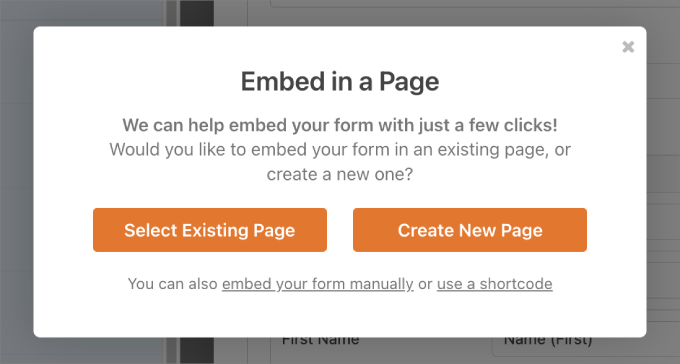
Till exempel, om du väljer alternativet 'Skapa ny sida', kommer pluginet automatiskt att skapa en sida och bädda in ditt AWeber-registreringsformulär.
Du kan se en förhandsgranskning i innehållseditor. När allt stämmer publicerar du helt enkelt din sida.
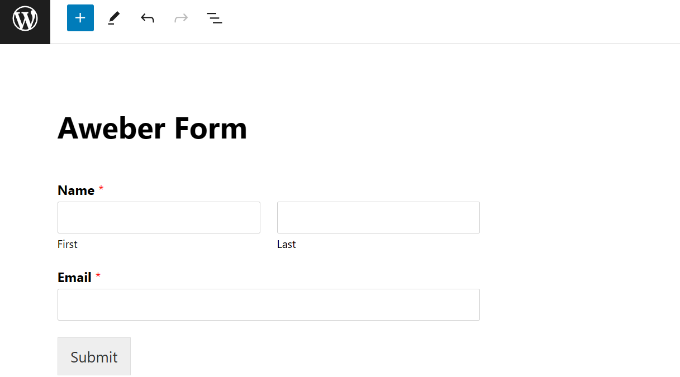
Å andra sidan kan du också använda WPForms widgetblock för att bädda in formuläret i sidofältet.
Besök helt enkelt sidan Utseende » Widgets från din WordPress-instrumentpanel och lägg till WPForms-widgetblocket.

Du kan sedan välja formuläret du just skapade.
När det är gjort, uppdatera helt enkelt widgetinställningarna och besök din webbplats för att se AWeber-formuläret i aktion.
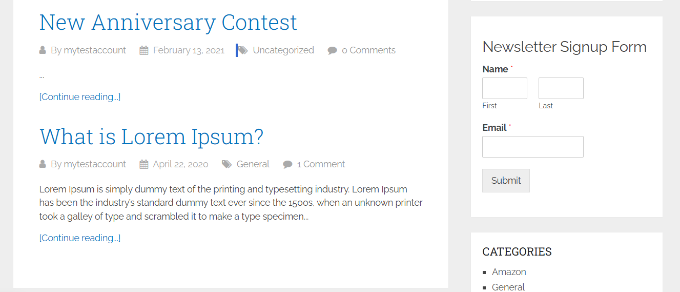
Vi hoppas att den här ultimata guiden om hur du kopplar WordPress till AWeber hjälpte dig att bygga och utöka din e-postlista. Du kanske också vill se vårt experttips om användbara verktyg för att hantera och utöka din WordPress-blogg och hur du skapar en gratis företags-e-postadress på 5 minuter.
Om du gillade den här artikeln, prenumerera då på vår YouTube-kanal för WordPress-videoguider. Du kan också hitta oss på Twitter och Facebook.





Pete
Mycket bra men du sa inte att man måste ha pro i wpforms för att använda detta tillägg
Jinka varalakshmi
Kan jag använda wpforms med sendy.